ذاكرة فلاش غير المؤمنة هي أحد الأسباب الأكثر انتشاراً التي تسبب اختراق البيانات. هناك آلاف الأسباب التقنية والغير تقنية التي تقترح بأن على المستخدم استخدام التشفير وللأسباب ذاتها يجب أن يعلم المستخدم مدى أهمية هذا الشيء قبل تشفير بياناته. إن محركات USB ووسائط التخزين الخارجية هي إحدى الأماكن التي تكشف فيها البيانات وتتعرض للاختراق. يجب على المستخدمين إبقاء بياناتهم في مكان آمن ومأمنة. أدناه تجد بعضاً من الأسباب لم عليك تشفير بياناتك:
1. أمن البيانات
يتم التشفير بطريقة يمكن لمجموعة صغيرة من الناس فقط أن تعرف ما بداخل البيانات، وذلك لمَ يعتبر التشفير فعالاً للغاية. المشاكل المتعلقة بأمن المعطيات تقود إلى خسائر في كافة أنحاء العالم.
2. تكامل البيانات
يتم الحفاظ على البيانات ولنفس السبب لا يتم مشاركتها بأي شكل من الأشكال. إن الحفاظ على البيانات يطلب من قبل العديد من الناس والمنظمات، وبالتالي، يتم استخدام التشفير على نطاق واسع.
القسم 1 كيفية تشفير فلاشة باستخدام بيتلوكر؟
بيتلوكر هو أداة ويندوز مجانية تتيح للمستخدمين الوصول إلى أفضل التقنيات لتشفير البيانات. استخدام هذه الأداة ليس بسيطاً، ولهذا السبب، يجب أن يستخدمها المستخدمون المهووسون بالتكنلوجيا فقط. فيما يلي عملية بسيطة خطوة بخطوة التي ينبغي أن تسمح للمستخدم المبتدئ بتشفير البيانات الخاصة بهم دون أي مشاكل أو عقبات.
1. المسار الذي يتبعه المستخدم هو لوحة التحكم ثم النظام والأمان ثم تشفير القرص بواسطة BitLocker :
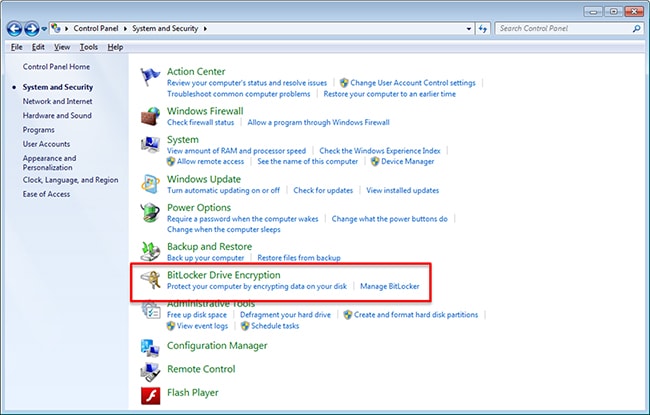
2. سيتم عرض قائمة بالأجهزة ويحتاج المستخدم للتأكد من تشغيل محرك الأقراص الذي سيتم تشفيره على بيتلوكر:
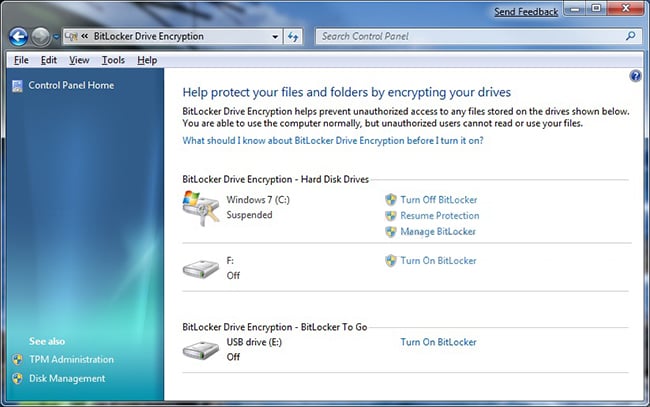
3. يجب بعد ذلك اختيار أبسط خيار،على سبيل المثال: إلغاء تأمين بواسطة كلمة مرور، حيث سيضمن ذلك أن تبقى البيانات آمنة:
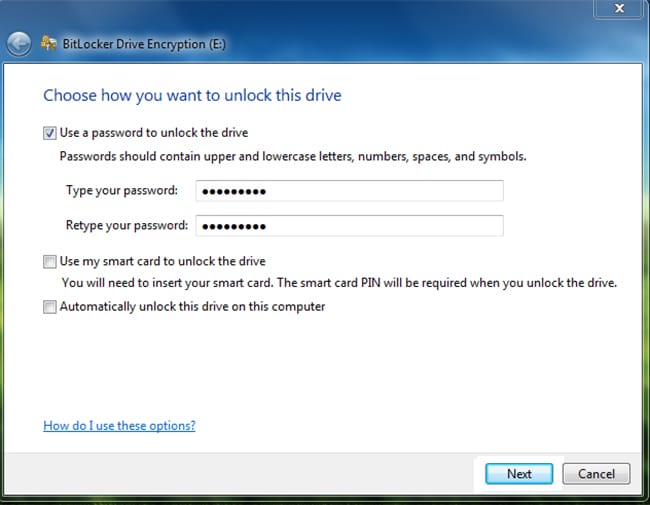
4.يجب بعد ذلك إنشاء مفتاح الاسترداد للتأكد من أنه في حالة فقدان كلمة المرور، يمكن استخدام هذا المفتاح لفتح الجهاز. يجب أن يتم تخزينه بأمان لتجنب فقدانه:
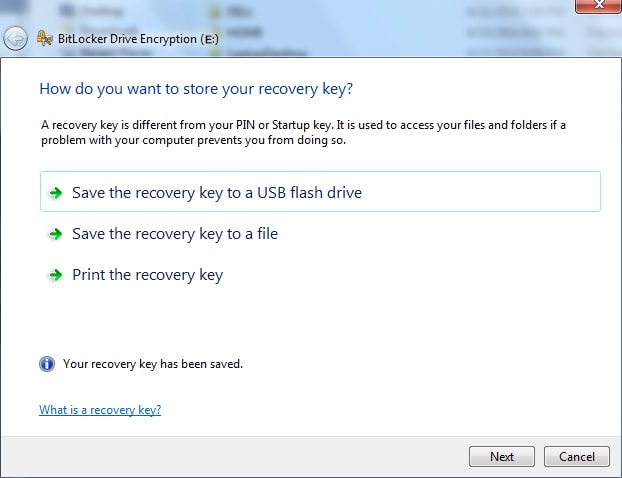
5. ثم يجب الضغط على زر بدء تشفير لبدء العملية:
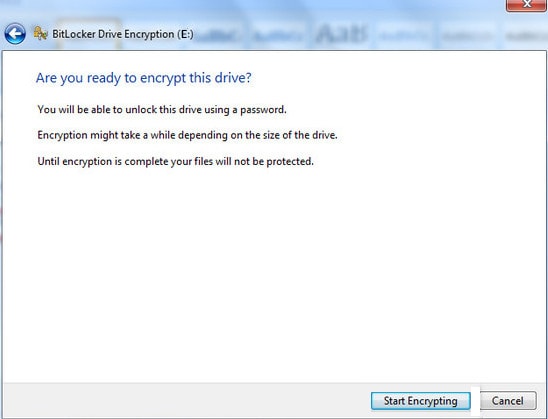
6. يجب أن يسمح المستخدمون بإكتمال شريط الحالة:
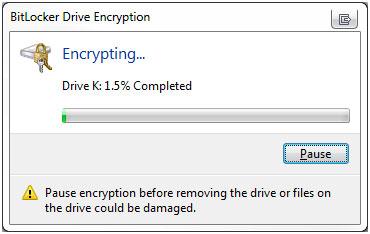
7. تم الانتهاء من تشفير محرك الأقراص بالكامل:
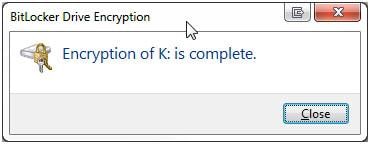
القسم 2 طرق أخرى لتشفير محرك أقراص فلاش
ر
1. Rohos Mini Drive
إنه واحد من أفضل وأكثر البرنامج استخداما عندما يتعلق الأمر بتشفير وحدات التخزين الفلاشية وقبل كل شيء، هو مجاني. ما عليك سوى الانتقال إلى الرابط https://ssl-download.cnet.com/Rohos-Mini-Drive/3000-2092_4-10629845.html وتثبيت الأداة على جهاز الكمبيوتر. البرنامج بسيط جدا للاستخدام. بالإضافة إلى التشفير الكامل، كما أنهه يدعم تشفير الجهاز الجزئي:
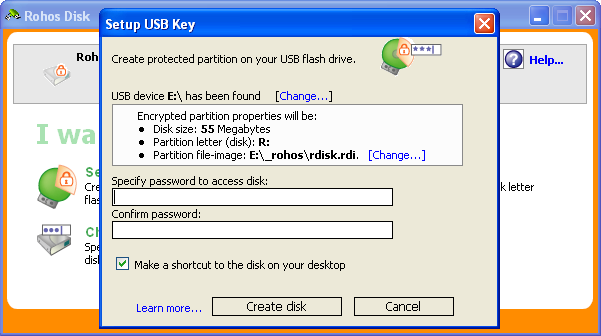
2. Disk Cryptor
Disk Cryptor هو أيضا أحد البرامج التي تجعل عملية تشفير وحدة التخزين الفلاشة تنتهي بسرعة وفعالية. يجب على المستخدمين استخدام البرنامج تحت إشراف خبير لأن استخدامه يتطلب بعض المعرفة التقنية. لهذا السبب، تجدر الإشارة إلى أن الاستخدام الخاطئ للبرنامج يمكن أن يؤدي إلى نتائج قاتلة ويمكن أيضا أن تضر الأجهزة. يدعم البرنامج جميع أنظمة الملفات ورابط تحميله هوhttp://www.softpedia.com/get/Security/Encrypting/DiskCryptor.shtml.
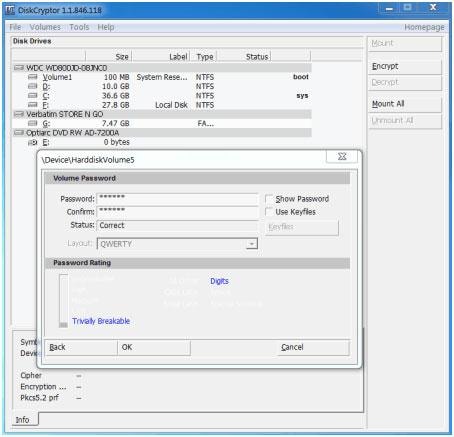
3. USB Flash Security
هذا البرنامج ليس مجاني للاستخدام وحسب، وإنما يساعد أيضا في الحصول على أفضل نتيجة عندما يتعلق الأمر بتشفير وحدات التخزين الفلاشية. هذا هو واحد من أفضل البرامج لتشفير وحدات التخزين الفلاشية. البرنامج مفتوح المصدر و 100٪ مجاني للاستخدام. لذلك يكثر الطلب عليه للغاية. هذا البرنامج USB flash drive تم تقييمه بشكل كبير من قبل المستخدمين ولهذا السبب، يجب أن تجربه:
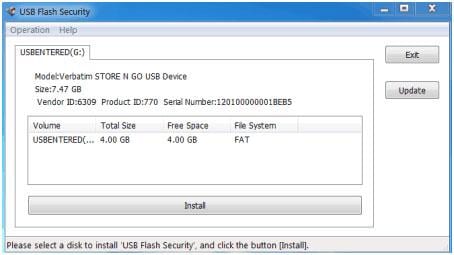
القسم 3 هل من الضروري تشفير محرك فلاش؟
قد أجري الاستطلاع التالي للتأكد من أن المستخدم يحصل على أفضل نتيجة فيما يتعلق بالسؤال ما إذا كان من الضروري تشفير وحدة التخزين الفلاشية أم لا. يرجى اختيار الجواب المناسب والذي يجب اختياره في هذا الصدد للحصول على تقييم واضح وضوح الشمس دون تلاعب:
i. نعم
ii. لا
إذا فقدت البيانات من الفلاشة الخاص بك مع كل الأسف، لا تقلق! لا يزال لديك فرصة في استرداد البيانات المفقودة مجدداً. لاسترداد ملفات من فلاشة USB، يمكن أن تجرب الأداة التالية.
استعادة البيانات من وحدة تخزين فلاشية
استعادة البيانات المفقودة لما يصل إلى 550+ نوع ملف من وحدة تخزين فلاشية (الفلاشة)!

- استعادة الملفات في 550+ صيغة من أي جهاز تخزين بسرعة، بأمان وبشكل كامل.
- 3 أوضاع استرداد لمساعدتك على استعادة الملفات المفقودة في حالات مختلفة.
- يدعم استعادة البيانات من محرك أقراص فلاش usb، سلة المهملات، والقرص الصلب، وبطاقة الذاكرة، والكاميرا الرقمية وكاميرات الفيديو.
- تسمح لك المعاينة قبل الاسترداد أن تقوم باستعادة انتقائية للملفات.
- أنظمة التشغيل المدعومة: Windows 10/8/7/XP/Vista, Mac OS X (Mac OS X 10.6, 10.7 و 10.8, 10.9, 10.10 Yosemite, 10.11 El Caption و 10.12 Sierra) على iMac, MacBook, Mac Pro إلخ.
ما الخطأ في Drive
- استعد محرك الأقراص الخاص بكe
- استرجع ملفات WD الآن.
- محرك معطوب؟ استعادة البياناتa
- استرجع بيانات محرك توشيبا.
- أفضل الأدوات لاستعادة القرص الصلب.
- إصلاح محرك الأقراص الخاص بك

Khalid Abdullahi
contributor Editor
Generally rated4.5(105participated)